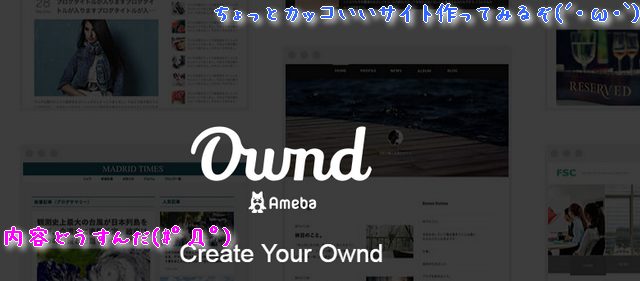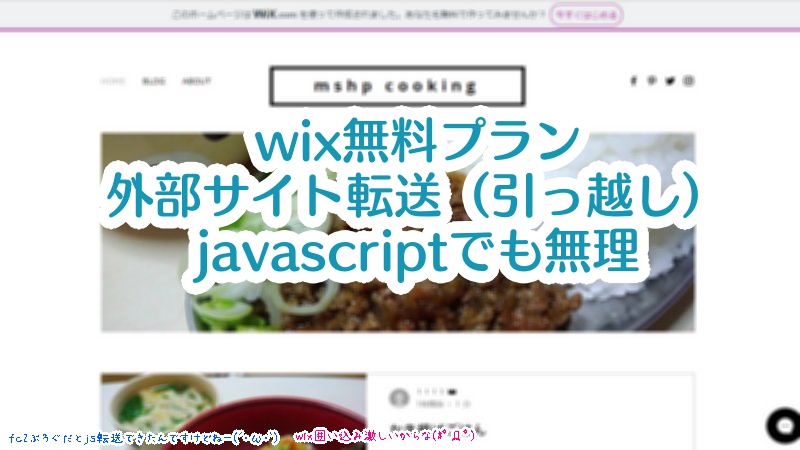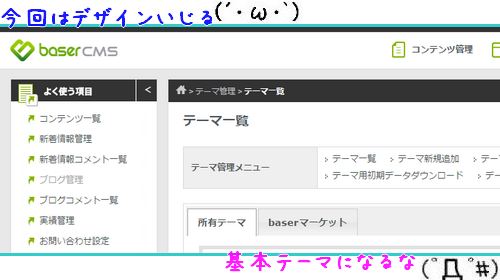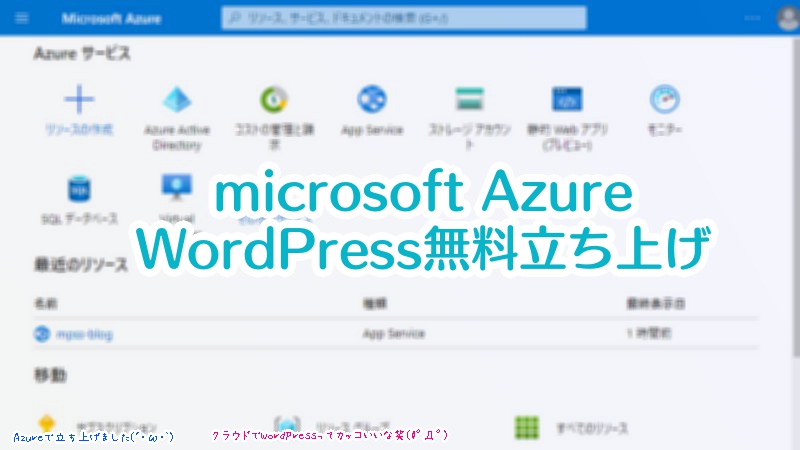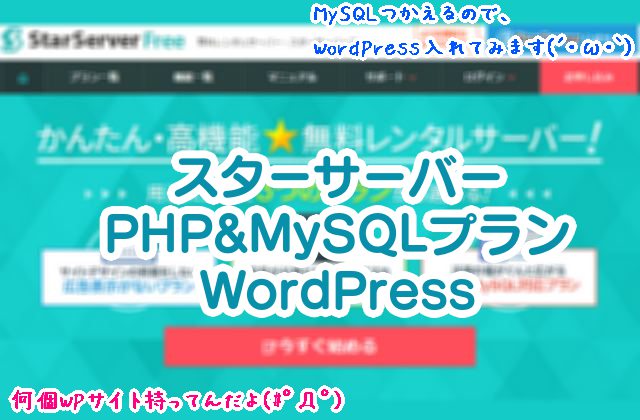【無料レンタルサーバー】スターサーバー・PHP&MySQLプランで、WordPressをインストールする方法
| 更新: 2024/02/16 | 2296文字
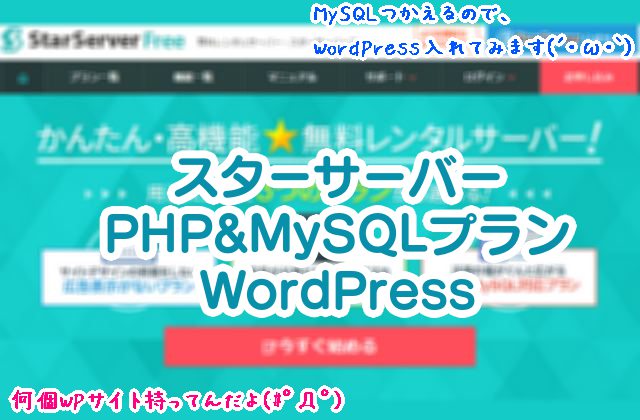
今回は、スターサーバーサーバーの無料プランに、プログラムのPHPとデータベースMySQLが使えるプランがあるので、WordPressをインストールしてみます。 これを書いた時点では、スターサーバーフリーWPプランが受け付け休止中になっており、その代替案にも使えると思います。容量は少ないですがサブサイトやブログなどには利用できそうです。さっそくみていってみましょう。
目次
PHP&MySQLプランとは?フリーWPプランとは違うの?
スターサーバーには、無料で使えるフリープランがあります。フリーWPプランは2018年11月現在、受付を停止いていますが、 『広告なしフリー1GB・フリー 容量増加2GB・フリーPHP&MySQLプラン1GB』の3プランがあります。このなかでプログラムのPHPと、データベースが使えるのが、『フリー PHP+MySQL』です。
WordPressもPHP&MySQLで動いているので、『どう違うんじゃ?』という疑問があるかもしれません。WPプランとの違いは、『WPプランが、WordPress専用にチューニングされている』のに対して、フリーPHP&MySQLプランでは『PHP&MySQLで動くシステムなら、WordPress以外のものも入れられる』という点が異なります。もちろんWordPressを入れてもokなので、今回はインストールを試みました。
■スターサーバーフリー 公式ページ
https://www.star.ne.jp/free/
スターサーバーフリーPHP&MySQLプランに、WordPressをインストールする手順
このプランでも、簡単インストールがある
ではさっそく、フリーPHP&MySQLプランに、WordPressをインストールしてみます。(ちょっとここは省きますが)ネットオウルに登録して、フリーPHP&MySQLプランを選択すると、管理画面にアカウントができます。
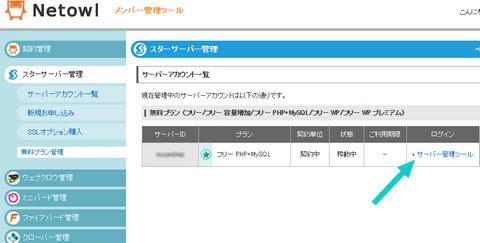 無料プラン管理の中に、『サーバーアカウント一覧』があって、その表の右側に、サーバー管理ツールのページに入れるリンクがあります。
無料プラン管理の中に、『サーバーアカウント一覧』があって、その表の右側に、サーバー管理ツールのページに入れるリンクがあります。
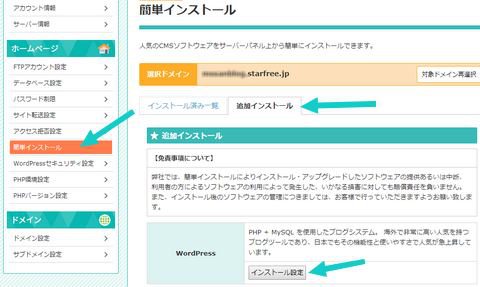 サーバー管理ツールのページに入ったら、右側のメニューから『簡単インストール』を選択。真ん中の『追加インストール』で、インストール設定をすることができます。
サーバー管理ツールのページに入ったら、右側のメニューから『簡単インストール』を選択。真ん中の『追加インストール』で、インストール設定をすることができます。
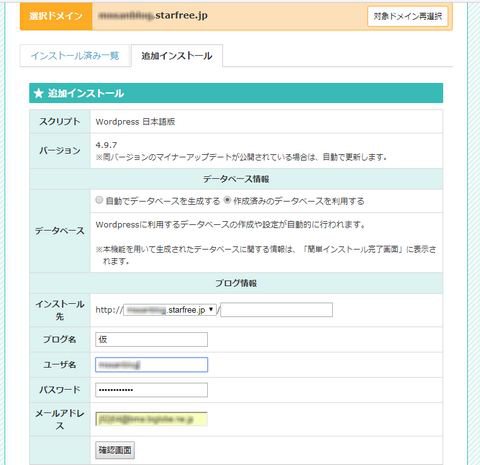 ここで、WordPressのログイン情報・インストールディレクトリなどを設定する画面に。他のサイトも一緒に運用する場合は、任意のフォルダにインストール(WPしか使わない場合はドメイン直下でも問題なし)。手動インストールや他サーバーの簡単インストールではレイアウトが少しかわりますが、入力する内容は基本的に一緒。しかし、ここでちょっとつっかかってしまいました。
ここで、WordPressのログイン情報・インストールディレクトリなどを設定する画面に。他のサイトも一緒に運用する場合は、任意のフォルダにインストール(WPしか使わない場合はドメイン直下でも問題なし)。手動インストールや他サーバーの簡単インストールではレイアウトが少しかわりますが、入力する内容は基本的に一緒。しかし、ここでちょっとつっかかってしまいました。
ポイント:データベースの権限持ちユーザーを登録し、パスワードを割り当てる
つっかかったポイントが『データベースの接続情報』でした。WordPressはMySQLデータベースに、本文やコメントなどを入れておいて呼び出す仕組みになっているので、データベースの接続情報が無いと、動かすことができません。登録メールなどを見たけど、データベースパスなどが見当たりませんでした。
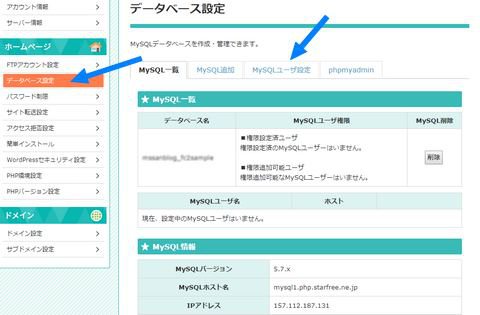 そこで、右メニューの『ホームページ→データベース設定』MySQLユーザー設定へ。ここで『ユーザー名・パスワード』を設定して、ログイン権限を持てるようにします。
そこで、右メニューの『ホームページ→データベース設定』MySQLユーザー設定へ。ここで『ユーザー名・パスワード』を設定して、ログイン権限を持てるようにします。
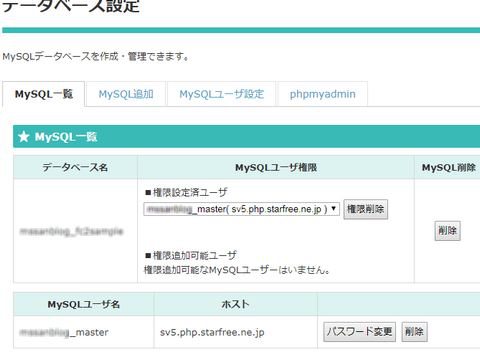 MySQLユーザー権限設定しました。ユーザー名は●●(アカウント名)_△△(適当な単語)みたいな形式&パスワードを設定。これらはWordPressをインストールするときは使うのでメモしておきます。
MySQLユーザー権限設定しました。ユーザー名は●●(アカウント名)_△△(適当な単語)みたいな形式&パスワードを設定。これらはWordPressをインストールするときは使うのでメモしておきます。
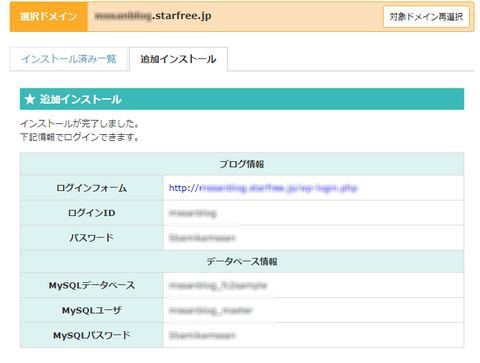 これらを設定しておくと、データベースにきちんと接続できるので、WordPressが入るようになります。あとはログイン情報も忘れずにメモ。
アドレス形式は、フリーWPプランの『●●.wpblog.jp』とは異なり、『●●.starfree.jp』となります。
これらを設定しておくと、データベースにきちんと接続できるので、WordPressが入るようになります。あとはログイン情報も忘れずにメモ。
アドレス形式は、フリーWPプランの『●●.wpblog.jp』とは異なり、『●●.starfree.jp』となります。
WordPressインストール完了
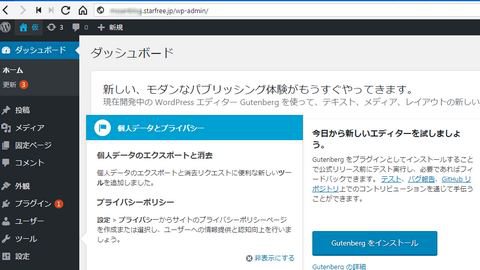 ここまでやってしまえば、あとは普通のWordPressと同じ操作でokです。管理画面に入っってブログを書いたり・・・
ここまでやってしまえば、あとは普通のWordPressと同じ操作でokです。管理画面に入っってブログを書いたり・・・
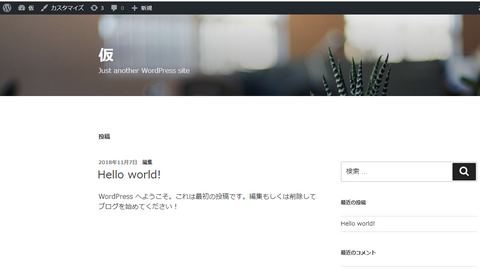 好きなテーマで表示したり。容量1Gなので、テーマ・プラグイン・画像・リビジョンなどは最低限にすると、しっかり使えそうです。
好きなテーマで表示したり。容量1Gなので、テーマ・プラグイン・画像・リビジョンなどは最低限にすると、しっかり使えそうです。
あとがき・まとめ
- フリーWPプランが受け付け休止中なので、無料でWordPressを試したい場合はフリーPHP&MySQLプラン
- サーバー管理ツールから、簡単インストールのページに行ける
- データベース接続情報がないから、MySQLユーザー権限設定を行う
まとめるとこんな感じになります。『いきなり高いサーバーを借りてやるのも敷居が高い』『サブサイト・ブログ用にWordPressがほしいけど、大量に入れすぎてサーバーの圧迫が怖い』などのときは、このプランも使えるでしょう。メインは有料プランにして、サブは無料プランみたいな運用もokです。 管理人は、これで別ジャンルのサイトを追加できるようになりました(しかもアドセンスの単価高そうなジャンルとか笑)。みなさんもぜひ使ってみてください。
【カテゴリ】- webサイト制作ツール(無料)
【タグ】- WordPress, データベース